Configurar destinatários moderados no Exchange Online
Em sua organização Exchange Online, as mensagens enviadas para destinatários moderados exigem a aprovação de um moderador antes de serem entregues. Para obter mais informações, consulte Destinatários moderados em Exchange Online.
Este artigo descreveu como configurar grupos moderados no EAC (centro de administração do Exchange) e todos os tipos de destinatário no Exchange Online Powershell.
Do que você precisa saber para começar?
Tempo estimado para conclusão: 5 minutos
Para obter um controle mais granular sobre mensagens que precisam de aprovação, você pode usar regras de fluxo de email (regras de transporte). Para obter detalhes, consulte Usar regras de fluxo de email para cenários de aprovação de mensagens em Exchange Online.
Os parâmetros de moderação estão disponíveis para modificar os seguintes tipos de destinatários usando os cmdlets correspondentes:
Para executar este procedimento ou estes procedimentos, você precisa receber permissões. Para ver quais permissões você precisa, consulte a entrada "Transporte Moderado" nas permissões de recurso no tópico Exchange Online.
Você pode usar o EAC ou o PowerShell para configurar grupos para moderação. Todos os outros tipos de destinatário só podem ser configurados para moderação usando o PowerShell. Para abrir o EAC, consulte Centro de administração do Exchange em Exchange Online. Para se conectar ao PowerShell do Exchange Online, confira Conectar ao PowerShell do Exchange Online.
Para obter informações sobre atalhos de teclado que podem se aplicar aos procedimentos neste tópico, consulte Atalhos de teclado para o centro de administração do Exchange.
Use o EAC para configurar um grupo de distribuição moderado
Observação
Você pode configurar a moderação para Grupos do Microsoft 365 usando o EAC e Exchange Online PowerShell usando o comando Set-UnifiedGroup.
As mensagens que o proprietário do grupo envia ao grupo de distribuição não precisam ser aprovadas por um moderador
As etapas a seguir são basicamente as mesmas para todos os outros tipos de grupo: grupos de distribuição, grupos de distribuição dinâmicos e grupos de segurança habilitados para email.
No EAC, clique nalista Distribuiçãode Grupos>de Destinatários>.
Neste exemplo, configuraremos a moderação para uma lista de distribuição chamada Todos os funcionários. No painel de resultados, selecione Todos os funcionários clicando em qualquer lugar da linha que não seja a opção de botão que aparece na área em branco ao lado da coluna Nome do grupo .
Na página Detalhes de Todos os Funcionários , clique em Configurações>Editar aprovação de mensagem e configure as seguintes configurações:
- Clique em Exigir aprovação de moderador para mensagens enviadas para essa caixa de marcar de grupo. Você precisa fazer isso para disponibilizar as configurações restantes.
- Na lista Moderadores de grupo , pesquise os usuários a serem adicionados.
- Na lista Adicionar remetentes que não exigem aprovação de mensagem , pesquise os usuários a serem adicionados.
- No Remetente Notificar um remetente se as mensagens não forem aprovadas, selecione conforme necessário.
Quando terminar, clique em Salvar alterações.
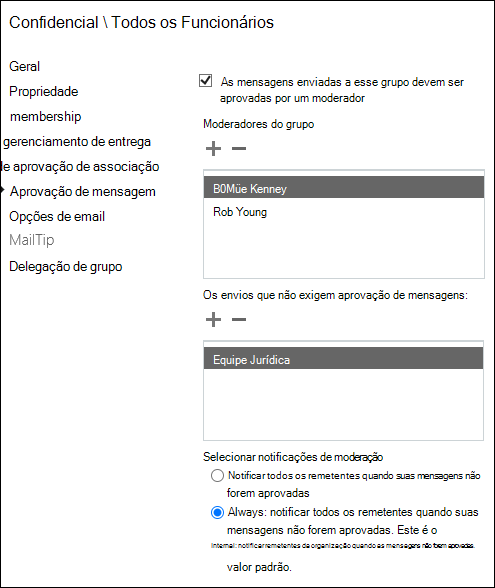
Use Exchange Online PowerShell para configurar um destinatário moderado
Execute o seguinte comando:
Set-<RecipientType> -Identity <Identity> -ModerationEnabled $true -ModeratedBy <recipient1,recipient2...> -ByPassModerationFromSendersOrMembers <recipient1,recipient2...> -SendModerationNotifications <Never | Always | Internal>
Este exemplo configura as seguintes configurações de moderação para o grupo de distribuição chamado Todos os Funcionários:
- Habilite a moderação para o grupo de distribuição.
- Designe David Hamilton e Yossi Ran como moderadores.
- Permitir que os membros do grupo de distribuição chamado HR ignorem a moderação.
- Notifique remetentes internos se a mensagem para o grupo de distribuição for rejeitada, mas não envie notificações para remetentes externos.
Para realizar as tarefas neste cenário de exemplo, execute o seguinte comando:
Set-DistributionGroup -Identity "All Employees" -ModerationEnabled $true -ModeratedBy "David Hamilton","Yossi Ran" -ByPassModerationFromSendersOrMembers HR -SendModerationNotifications Internal
Para adicionar ou remover usuários da lista de moderadores ou destinatários que ignoram a moderação sem afetar outras entradas, use a seguinte sintaxe:
Set-<RecipientType> -Identity <Identity> -ModeratedBy @{Add="<recipient1>","<recipient2>"...; Remove="<recipient1>","<recipient2>"...} -ByPassModerationFromSendersOrMembers @{Add="<recipient1>","<recipient2>"...; Remove="<recipient1>","<recipient2>"...}
Este exemplo configura as seguintes configurações de moderação para o grupo de distribuição chamado Todos os Funcionários:
- Adicione o usuário chris@contoso.com à lista de moderadores existentes.
- Remova o usuário michelle@contoso.com da lista de remetentes existentes que ignoram a moderação.
Set-DistributionGroup -Identity "All Employees" -ModeratedBy @{Add="chris@contoso.com"} -ByPassModerationFromSendersOrMembers @{Remove="michelle@contoso.com}"
Como saber se funcionou?
Para verificar se você configurou com êxito um destinatário para moderação, siga as seguintes etapas:
- Envie uma mensagem de teste para o destinatário moderado.
- Verifique se os moderadores designados recebem notificação.
- Verifique se os destinatários que ignoram a moderação recebem a mensagem diretamente.